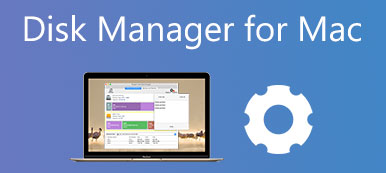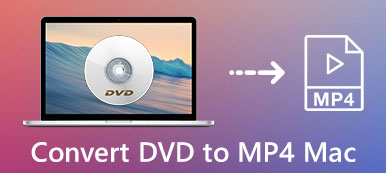5 façons efficaces de réparer Mac continue de s'arrêter au hasard
C'est assez ennuyeux que votre Mac n'arrête pas de s'éteindre .
Cet article couvre plusieurs causes possibles pour lesquelles un Mac continue de s'éteindre et 5 solutions utiles pour y remédier. Si votre MacBook Pro, MacBook Air, iMac ou Mac mini continue de s'éteindre de manière inattendue, vous pouvez essayer de les utiliser pour résoudre le problème.

- Partie 1. Pourquoi Mac n'arrête pas de s'éteindre
- Partie 2. Comment réparer Mac continue de s'éteindre
- Partie 3. FAQ sur Mac continue de s'arrêter au hasard
Partie 1. Pourquoi mon MacBook continue-t-il de s'éteindre
Avant de vous montrer comment résoudre le problème du Mac, vous devez en connaître la cause la plus probable. Il existe de nombreuses causes possibles pour que votre MacBook s'éteigne de manière aléatoire. Cette partie répertorie plusieurs raisons principales pour lesquelles votre Mac s'arrête de manière inattendue.
Erreurs de logiciel. Cela peut être l'une des causes les plus probables de l'arrêt aléatoire de Mac. Vous devez installer le logiciel depuis l'App Store. De plus, vous devez garder vos applications Mac à jour pour éviter diverses erreurs.
Virus ou malware. Si vous avez par erreur un virus ou un logiciel malveillant sur votre Mac, vous pouvez rencontrer toutes sortes de problèmes, y compris le Mac qui continue de s'arrêter.
Ancienne version de macOS. Certaines anciennes versions de système sur votre Mac causeront également des problèmes différents. Si vous utilisez une ancienne version de macOS, votre appareil Mac peut s'éteindre de manière aléatoire.
Problème matériel. Dans certains cas, le problème d'arrêt du MacBook est dû à un dysfonctionnement du périphérique. Lorsqu'il fonctionne mal ou n'est tout simplement pas compatible avec votre Système Mac , vous obtiendrez des arrêts inattendus.
Partie 2. Comment réparer Mac continue de s'arrêter avec 5 solutions efficaces
À partir de cette partie, nous aimons partager 5 conseils utiles pour vous aider à résoudre le problème de Mac qui continue de s'éteindre. Vous pouvez essayer de les utiliser un par un jusqu'à ce que le problème soit résolu.
Forcer l'arrêt pour réparer Mac s'arrête de manière aléatoire
Même si votre MacBook continue de s'éteindre, il se peut qu'il ne s'arrête pas complètement. Ainsi, lorsque vous souhaitez vous débarrasser du problème d'arrêt, vous devez d'abord essayer d'effectuer un arrêt complet et approprié.
Vous pouvez appuyer sur le bouton d'alimentation et le maintenir enfoncé pendant 10 secondes ou plus pour éteindre votre Mac. Aussi, vous pouvez appuyer sur Contrôle + Option + Command + Puissance touches en même temps pour éteindre votre Mac en toute sécurité. Après cela, vous pouvez rallumer votre Mac et vérifier si le problème est résolu.
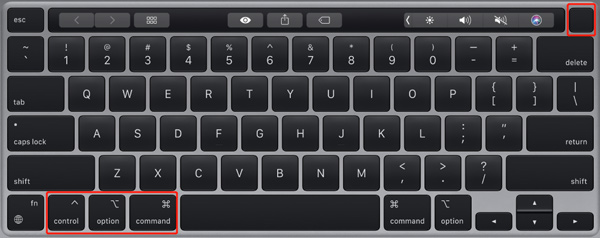
Notez que, s'il y a des applications qui ne répondent pas sur le Mac, vous pouvez appuyer sur Contrôle + Option + Esc pour faire fermer une force.
Mettre à jour macOS pour réparer Mac continue de s'arrêter
Comme mentionné ci-dessus, un macOS plus ancien peut provoquer l'arrêt aléatoire de votre Mac. Ainsi, vous pouvez vérifier s'il existe une version de mise à jour du système Mac disponible.
Cliquez sur le Apple menu dans le coin supérieur gauche, sélectionnez À propos de ce Mac dans sa liste déroulante, puis choisissez Mise à jour du logiciel. Dans le pop-up Mise à jour du logiciel fenêtre, cliquez sur le Mettre à jour maintenant bouton pour mettre à jour votre Mac vers la dernière version de macOS.
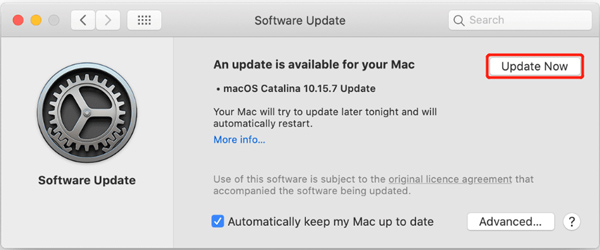
Détecter et supprimer les logiciels malveillants Mac
Si votre Mac est infecté par malware ou un virus, vous pouvez choisir de le supprimer de votre Mac pour résoudre le problème qui continue de s'éteindre. Vous pouvez utiliser le professionnel Mac Cleaner pour vous aider à supprimer facilement les logiciels malveillants, virus, logiciels publicitaires et autres menaces de Mac et à résoudre divers problèmes Mac.


4,000,000+ Téléchargements
Détectez et supprimez les logiciels malveillants, les virus, les logiciels publicitaires et bien plus encore sur Mac.
Protégez Mac contre différentes menaces et maintenez Mac en bon état.
Supprimez les fichiers indésirables du système, les doublons, les anciennes données et autres pour libérer de l'espace de stockage Mac.
Surveillez l'état actuel du Mac, optimisez les performances du Mac et sécurisez la confidentialité.
Vérifiez le matériel Mac pour réparer Mac continue de s'éteindre
Lorsque votre Mac continue de s'éteindre de manière aléatoire, vous devez vérifier vos appareils connectés et tout autre matériel. Vous pouvez d'abord déconnecter tous les périphériques, puis redémarrer votre Mac pour vérifier si le problème persiste. De plus, vous devez vérifier et surveiller l'état de la batterie.
Vous pouvez utiliser le recommandé Mac Cleaner ci-dessus pour afficher l'état de la batterie du Mac. Aussi, vous pouvez aller à À propos de ce Mac sous le Apple menu, choisissez Rapport du système et alors Puissance pour afficher le nombre de cycles de batterie actuel. Vous devez remplacer la batterie si elle atteint 1000 cycles.
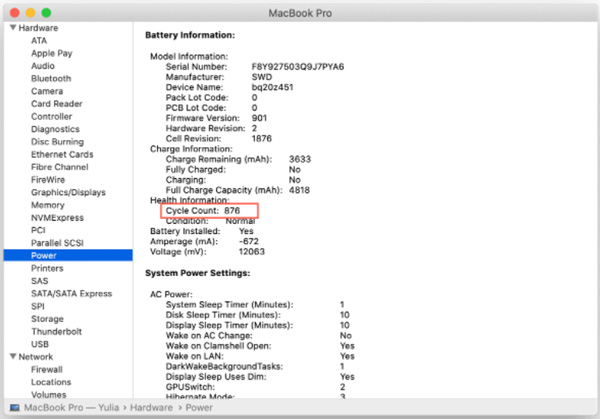
Signaler à Apple pour réparer les redémarrages inattendus de Mac
Vous pouvez recevoir un message d'invite sur l'écran de votre Mac lorsqu'il s'éteint en raison d'un problème. Lorsque vous voyez l'invite, vous pouvez simplement cliquer sur le Rapport bouton pour informer Apple de ce problème. Vous pouvez également choisir de contacter l'assistance Apple pour demander de l'aide.
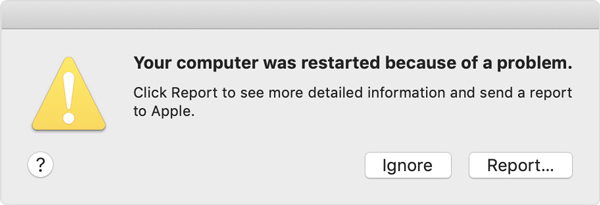
Partie 3. FAQ sur la raison pour laquelle mon Mac continue de s'arrêter
Question 1. Comment mettre mon Mac en mode sans échec ?
Lorsque vous souhaitez guider un Mac en mode sans échec, vous pouvez éteindre votre Mac, appuyer sur le bouton d'alimentation et le maintenir enfoncé jusqu'à ce que la fenêtre des options de démarrage s'affiche. Ici, vous pouvez choisir l'option Continuer en mode sans échec tout en appuyant sur la touche Maj.
Question 2. Comment puis-je réinstaller macOS ?
Vous pouvez éteindre votre Mac et appuyer sur le bouton d'alimentation pour le redémarrer. Pendant le redémarrage du Mac, vous devez continuer à appuyer sur les touches Commande + R. Utilisez ensuite Réinstaller Mac OS pour effectuer une nouvelle réinstallation de macOS.
Question 3. Où modifier les paramètres de veille Mac ?
Cliquez sur le menu Apple supérieur, accédez aux Préférences Système, puis sélectionnez Économiseur d'énergie. Dans la fenêtre Energy Saver, vous pouvez librement personnaliser divers paramètres de veille Mac en fonction de vos besoins.
Conclusion
Ici, dans cet article, vous pouvez apprendre 5 méthodes utiles pour corriger les arrêts aléatoires du Mac. Que vous utilisiez un MacBook Pro/Air, un iMac ou un autre type d'appareil Mac, vous pouvez les utiliser pour résoudre le problème de Mac qui continue de s'éteindre.